iOS 11にはたくさんの素晴らしい機能が付属しており、Appleは先週最初の開発者ベータ版をリリースしました。iOS 11の公式最終バージョンを待って、iOS11ベータ版をダウンロードすることはできません。ただし、最初のバージョン、つまりテストソフトウェアには、ほとんどの場合、多くのバグやその他の問題があります。iOS 11ベータ版に問題があり、元のiOS 10.3.2にダウングレードしたい場合、それは可能ですか?私はそれを確実にあなたに知らせることができます-それは可能です!
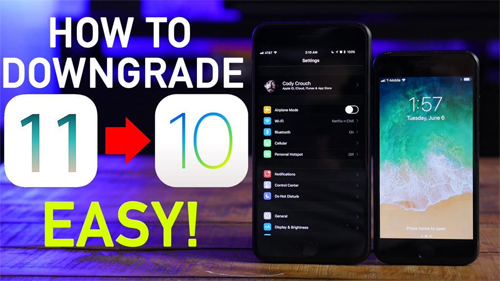
ただし、ダウングレードを開始する前に考慮すべき重要な点がいくつかあります。
1. iOS 11からiOS 10にダウングレードした場合、iOS 11で取得したiCloudまたはiTunesのバックアップから復元することはできませんが、iOS 10のバックアップからのみ復元できます。もちろん、サードパーティのiOSバックアップツールを使用して コンピュータ上のiPhoneをバックアップする など、iPadまたはiPhoneをバックアップする独自の方法を使用できます。
2. iTunesを最新バージョンにアップデートしたことを確認してください。
3.ダウングレードプロセスでは、データ損失の問題が発生することが多いことに注意してください。したがって、データのバックアップは今非常に重要です。互換性のあるバックアップから復元するか、iOSデータ復旧ツールを使用して iPhoneから失われたデータを回復 できます。
ステップ1: まず、iOS 10.3.2のファームウェアファイルをダウンロードする必要があります。デバイスモデルに応じて正しいファームウェアを選択してください。
ステップ2: iOSデバイスでは、「iPhoneを探す」の機能を無効にする必要があります。これを行うには、[設定]>iCloud>[iPhoneを探す]に移動してから、[iPhoneを探す]スイッチをオフにする必要があります。
ステップ3: あなたのiPhoneまたはiPadをDFUモードにします。iPhoneをDFUモードにする方法のガイドは次のとおりです。
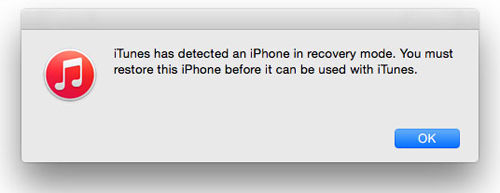
ステップ4: Mac では Alt キーまたは Option キー (Windows では Shift キー) を押してから、Restore iPhone ... (iPad/iPod touch...) ボタンをクリックします。
ステップ5: 以前にダウンロードしたiOS10.3.2用のIPSWファイルを選択し、[復元と更新]ボタンをクリックします。画面の指示に従って続行します。
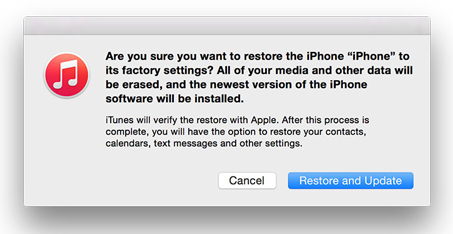
ステップ6:iTunesがソフトウェアを確認し、iOSデバイスにインストールします。全体のインストールには約10分かかります。
ステップ7:デバイスに白い「こんにちは」画面が表示され、iOS 11ベータ版からiOS 10.3.2へのダウングレードが正常に完了したことを意味します。これで、iTunes、iCloud、またはコンピューターのいずれかからiOS 10.3.2バックアップから復元して、最初からやり直すことができます。
上記は、iOS11ベータ版からiOS10.3.2にダウングレードする方法に関するものです。また、気が変わって iOS 11ベータ版に再度 アップデートしたい場合でも、好きなようにアップデートできます。
関連記事: